

 Todo清单v2.0.0官方版
Todo清单v2.0.0官方版 京东自动抢券v1.50免费版
京东自动抢券v1.50免费版 Everything官方版v1.4.1.998最新版
Everything官方版v1.4.1.998最新版 LOL英雄联盟角色变大工具v1.0 绿色防封版
LOL英雄联盟角色变大工具v1.0 绿色防封版 美图秀秀64位最新版v6.4.2.0 官方版
美图秀秀64位最新版v6.4.2.0 官方版 福昕pdf编辑器去水印绿色版(图像处理) v9.2 最新版
福昕pdf编辑器去水印绿色版(图像处理) v9.2 最新版 微软必应词典官方版(翻译软件) v3.5.4.1 绿色版
微软必应词典官方版(翻译软件) v3.5.4.1 绿色版 搜狗输入法电脑最新版(输入法) v9.3.0.2941 官方版
搜狗输入法电脑最新版(输入法) v9.3.0.2941 官方版 网易音乐(音乐) v2.5.5.197810 电脑版
网易音乐(音乐) v2.5.5.197810 电脑版  WPS Office 2019 电脑版(WPS Office ) 11.1.0.8919全能完整版
WPS Office 2019 电脑版(WPS Office ) 11.1.0.8919全能完整版AnyDesk远程协助工具,一款非常小巧方便的远程电脑控制软件,由于不知道什么黑科技,它的体积竟然小巧到只有2M,但是远程连接的速度以及远程连接操作的稳定性竟然超高,比QQ自带的远程控制不知道高明到哪里去了!总而言之这款远程控制软件比较小,电脑端准备一个关键的时候可能帮大忙。
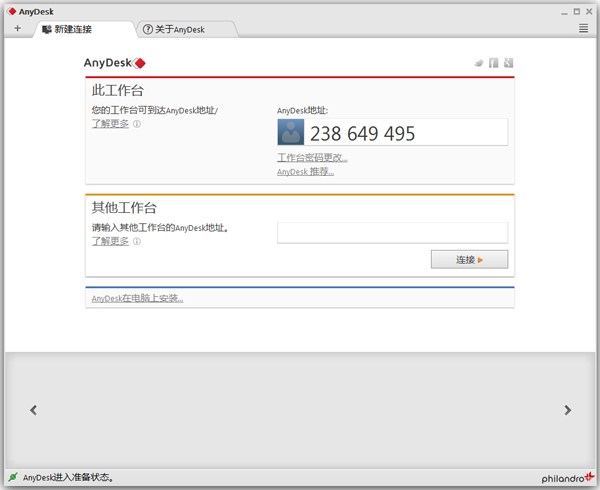
1、远程桌面的新视角
AnyDesk是从底层向上设计是突破性的。其核心是DeskRT,一个新的视频编解码器,是专门为图形用户界面设计。
2、帧率
AnyDesk传输通过局域网和许多互联网连接每秒60帧。
3、延迟
延迟在尽可能低的水平是工作在远程桌面上的关键。延迟越低,更快的远程PC响应您的输入。
4、通信
AnyDesk带宽效率使得它可以流畅的可用带宽为100 KB/秒完成办公任务。
5、访问
忘记可靠性低和繁琐的防火墙配置。使用你的个人电脑的任何地方,没有任何麻烦。
1.下载AnyDesk之后,直接打开即可,和使用teamview方法一样。双方电脑上都有 AnyDesk,每台计算机都有自己的地址,打开软件之后有一个ID号,如果需要连接,输入对方的ID。
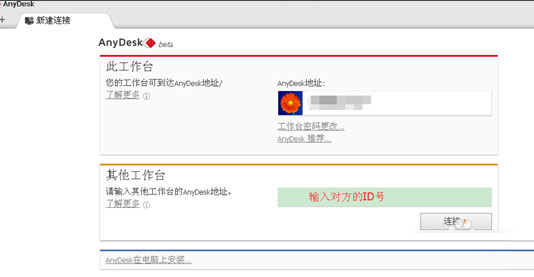
2.输入对方的 AnyDesk 地址后,点击链接,如果网络正常的话会进行连接会话。对方桌面会弹出接受对话框,对话框中有选项可供选择。
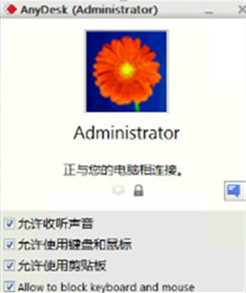
3.被控制端点击出现的对话框设置允许之后,会提示如图界面。

4.连接端可以看到被控制的的桌面电脑。如果是锁屏的界面需要输入用户名密码。
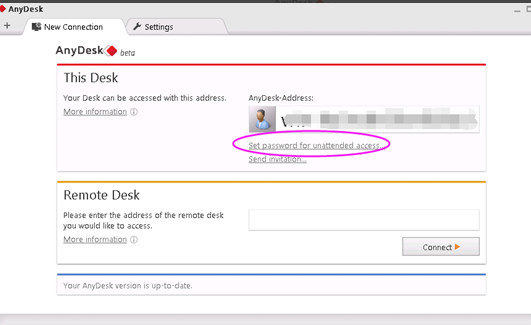
5.如果被控制端不需要人为干预,可以安装该软件。设置一个连接密码,如图选择set password。
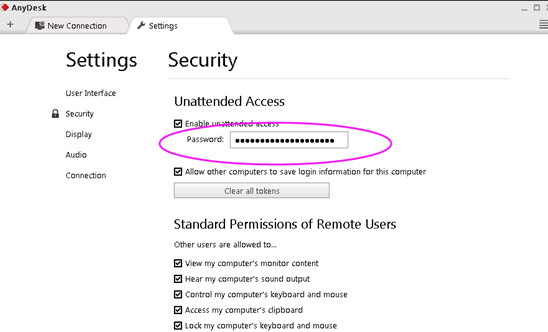
控制远程电脑有几种连接方式?
AnyDesk的几种连接方式:
① 通过 AnyDesk 数字地址或 AnyDesk ID 连接
在联网的环境下启动 AnyDesk 之后,会自动分配得到一个 AnyDesk 地址(一串六位数字或者机器名@AD格式,如 654321 或 skying@ad),如图,别人可以通过这个”地址”连接到你的电脑。
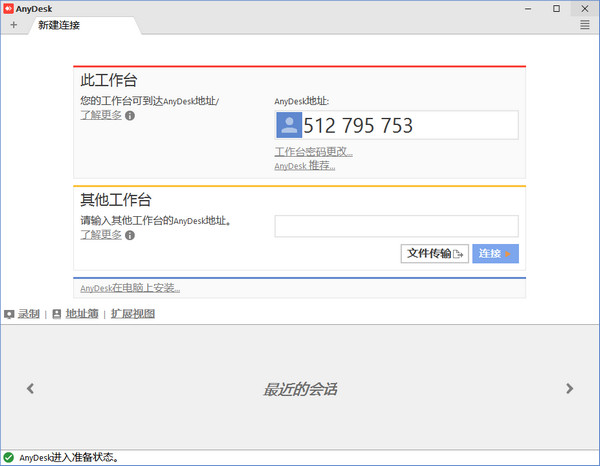
而在「其他工作台」一栏中,输入别人的 AnyDesk 地址并点击连接按钮,即可向对方电脑发出控制的请求,待被控电脑点击「接受」之后 (如下图),即可开始远程控制对方桌面。
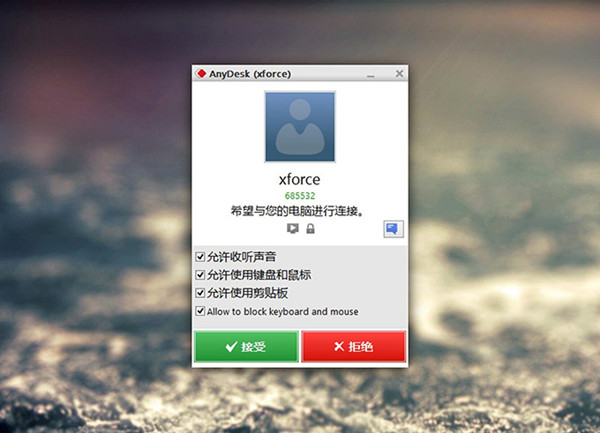
② 通过 IP 地址或机器名连接
如果想通过 IP 地址或者机器名进行直接连接,那么Anydesk必须在被控端电脑上进行安装。这种方式,控制端的AnyDesk使用TCP方式连接被控端电脑的7070端口并不会经过服务器中转。
③ 无人干预的远程访问
如果你希望能直接控制远程电脑,不想受控端总得有人点“接受”才能操作,在受控电脑上点击“AnyDesk 在电脑上安装”,并设置一个密码。只要被控电脑开机了,你就可以直接通过密码去控制了。

假如你需要经常控制某台电脑,无需受控端人工干预的连接方式会更加方便。给不太懂操作的长辈的电脑装后,有什么问题可以直接自己解决而不必教他们使用QQ,又或者,上班时也能控制家里的电脑下载等。
AnyDesk对比teamvieer
TeamViewer相较于AnyDesk两款都是可实现远程控制效果,但是两款软件的实现方式确实完全不一样。
首先说下AnyDesk的控制方式,小伙伴们如果想立即开始使用AnyDesk远程控制软件,不需要你去设置安装过程,然后注册新账号再获得管理权限。你就只需要从该页找到下载地址处选任意地址将AnyDesk远程控制工具下载,双击启动就可以开始远程桌面工作了。
而TeamViewer则是需要你同时在控制设备以及被控制设备上同时安装TeamViewer远程控制工具,然后输入被控制设备的id才可控制该设备。两款软件的共同点都是无需手动设置安装过程,只需双击即可启动使用,也都是需要获取另一台设备的id进行远程控制。
TeamViewer相较于AnyDesk远程控制工具更注重信息加密这块,TeamViewer特有的加密方式可以说至今都被认为是完全安全的。而AnyDesk则是更注重屏幕体验以及低延迟这块,可以说使用AnyDesk你几乎都感觉不到在远程控制桌面工作时的延迟效果。
1、优化细节,比如是否允许收听声音、使用鼠标键盘、剪贴板,并且还能锁定键盘和鼠标;
2、自定义锁定功能,被控端在连接成功后可以根据需要将锁定鼠标键盘;
3、支持HTTP代理。
专门为现代处理器优化,支持多处理器
特别优化的视频压缩算法
低资源和带宽占用率
与操作系统深度整合
1、AnyDesk(远程控制软件)专门为现代处理器优化,支持多处理器
2、特别优化的视频压缩算法
3、低资源和带宽占用率
4、AnyDesk(远程控制软件)与操作系统深度整合
日日夜夜的劳作只为你可以更快乐
嘛咪嘛咪哄~bug通通不见了!









 有看头监控软件pc版(多平台远程监控) v1.0.0.45 电脑正式版远程控制
/ 7M
有看头监控软件pc版(多平台远程监控) v1.0.0.45 电脑正式版远程控制
/ 7M
 ToDesk远程控制软件v20200806a官网电脑版远程控制
/ 3M
ToDesk远程控制软件v20200806a官网电脑版远程控制
/ 3M
 ToDesk(远程协助软件)官方版v20200618远程控制
/ 3M
ToDesk(远程协助软件)官方版v20200618远程控制
/ 3M
 HNVR视频监控录像软件(onvif监控客户端软件) v2.0 最新版远程控制
/ 88.64M
HNVR视频监控录像软件(onvif监控客户端软件) v2.0 最新版远程控制
/ 88.64M
 Radmin3.4授权码大全(免费激活Radmin3.4) 最新版远程控制
/ 10M
Radmin3.4授权码大全(免费激活Radmin3.4) 最新版远程控制
/ 10M
 军视监控客户端电脑免费版(监控工具) v1.0.9 官方正式版远程控制
/ 4.64M
军视监控客户端电脑免费版(监控工具) v1.0.9 官方正式版远程控制
/ 4.64M
 SkiesKiller极域杀手PCv5.2远程控制
/ 1M
SkiesKiller极域杀手PCv5.2远程控制
/ 1M
 synergy 1.8.7激活码生成器(开放源码的KVM) 最新版远程控制
/ 7M
synergy 1.8.7激活码生成器(开放源码的KVM) 最新版远程控制
/ 7M
 dameware12中文特别版(远程服务器管理) v12.0.0.509远程控制
/ 101M
dameware12中文特别版(远程服务器管理) v12.0.0.509远程控制
/ 101M
 dameware10中文版(附汉化补丁) 特别版远程控制
/ 27M
dameware10中文版(附汉化补丁) 特别版远程控制
/ 27M
 有看头监控软件pc版(多平台远程监控) v1.0.0.45 电脑正式版远程控制
/ 7M
有看头监控软件pc版(多平台远程监控) v1.0.0.45 电脑正式版远程控制
/ 7M
 ToDesk远程控制软件v20200806a官网电脑版远程控制
/ 3M
ToDesk远程控制软件v20200806a官网电脑版远程控制
/ 3M
 ToDesk(远程协助软件)官方版v20200618远程控制
/ 3M
ToDesk(远程协助软件)官方版v20200618远程控制
/ 3M
 HNVR视频监控录像软件(onvif监控客户端软件) v2.0 最新版远程控制
/ 88.64M
HNVR视频监控录像软件(onvif监控客户端软件) v2.0 最新版远程控制
/ 88.64M
 Radmin3.4授权码大全(免费激活Radmin3.4) 最新版远程控制
/ 10M
Radmin3.4授权码大全(免费激活Radmin3.4) 最新版远程控制
/ 10M
 军视监控客户端电脑免费版(监控工具) v1.0.9 官方正式版远程控制
/ 4.64M
军视监控客户端电脑免费版(监控工具) v1.0.9 官方正式版远程控制
/ 4.64M
 SkiesKiller极域杀手PCv5.2远程控制
/ 1M
SkiesKiller极域杀手PCv5.2远程控制
/ 1M
 synergy 1.8.7激活码生成器(开放源码的KVM) 最新版远程控制
/ 7M
synergy 1.8.7激活码生成器(开放源码的KVM) 最新版远程控制
/ 7M
 dameware12中文特别版(远程服务器管理) v12.0.0.509远程控制
/ 101M
dameware12中文特别版(远程服务器管理) v12.0.0.509远程控制
/ 101M
 dameware10中文版(附汉化补丁) 特别版远程控制
/ 27M
dameware10中文版(附汉化补丁) 特别版远程控制
/ 27M
 有看头监控软件pc版(多平台远程监控) v1.0.0.45 电脑正式版远程控制
有看头监控软件pc版(多平台远程监控) v1.0.0.45 电脑正式版远程控制
 ToDesk远程控制软件v20200806a官网电脑版远程控制
ToDesk远程控制软件v20200806a官网电脑版远程控制
 ToDesk(远程协助软件)官方版v20200618远程控制
ToDesk(远程协助软件)官方版v20200618远程控制
 HNVR视频监控录像软件(onvif监控客户端软件) v2.0 最新版远程控制
HNVR视频监控录像软件(onvif监控客户端软件) v2.0 最新版远程控制
 Radmin3.4授权码大全(免费激活Radmin3.4) 最新版远程控制
Radmin3.4授权码大全(免费激活Radmin3.4) 最新版远程控制
 军视监控客户端电脑免费版(监控工具) v1.0.9 官方正式版远程控制
军视监控客户端电脑免费版(监控工具) v1.0.9 官方正式版远程控制
 SkiesKiller极域杀手PCv5.2远程控制
SkiesKiller极域杀手PCv5.2远程控制
 synergy 1.8.7激活码生成器(开放源码的KVM) 最新版远程控制
synergy 1.8.7激活码生成器(开放源码的KVM) 最新版远程控制
 dameware12中文特别版(远程服务器管理) v12.0.0.509远程控制
dameware12中文特别版(远程服务器管理) v12.0.0.509远程控制